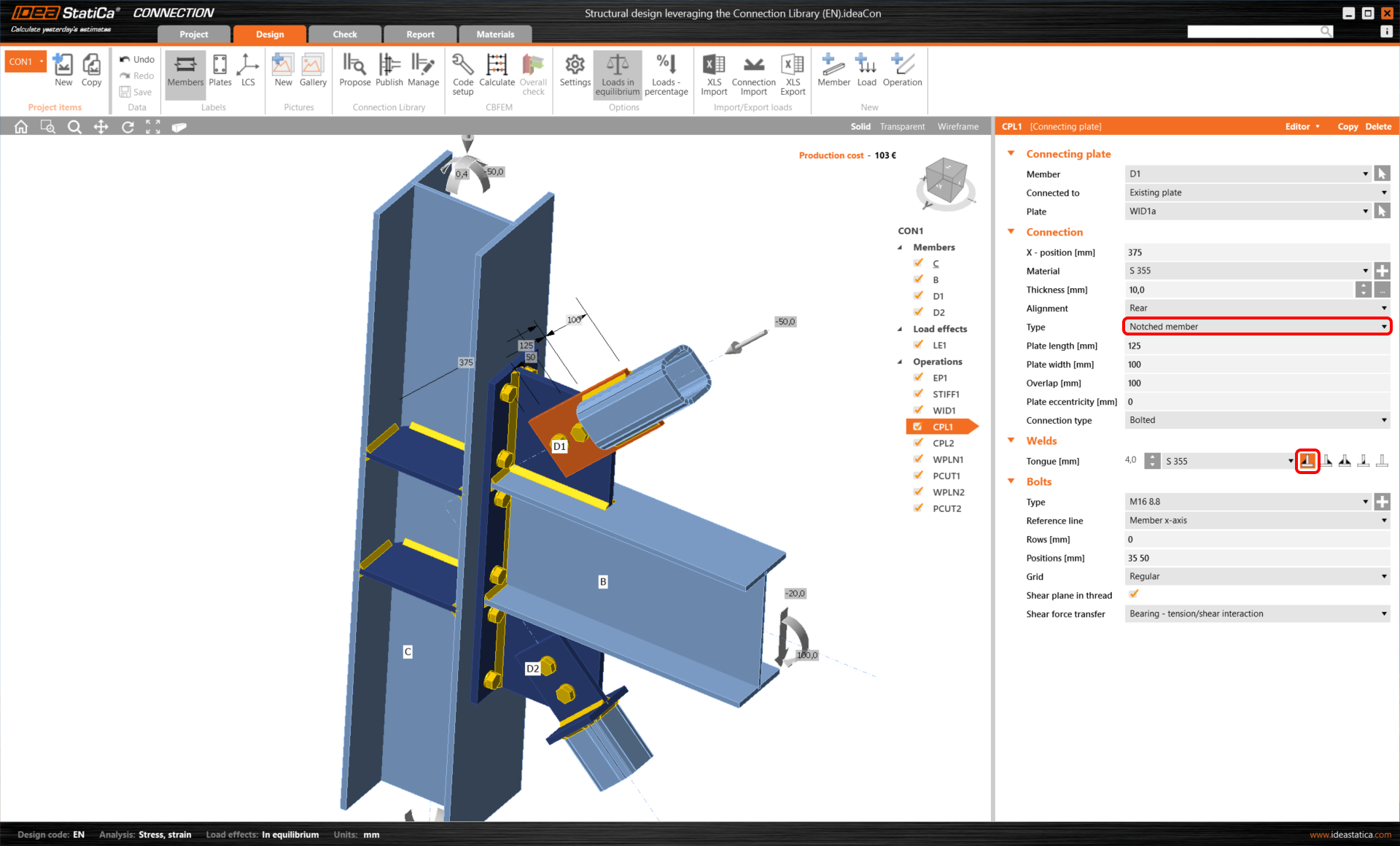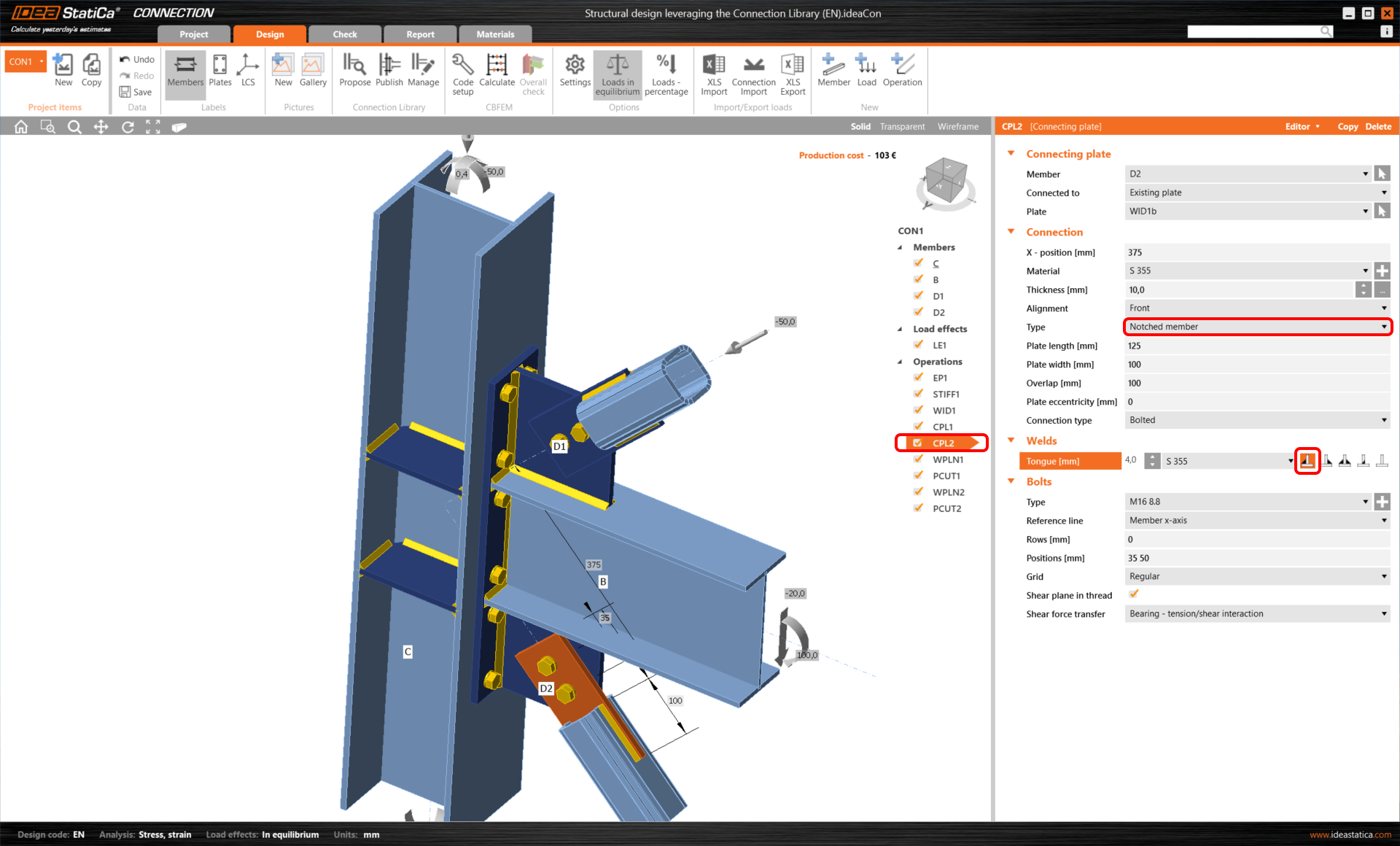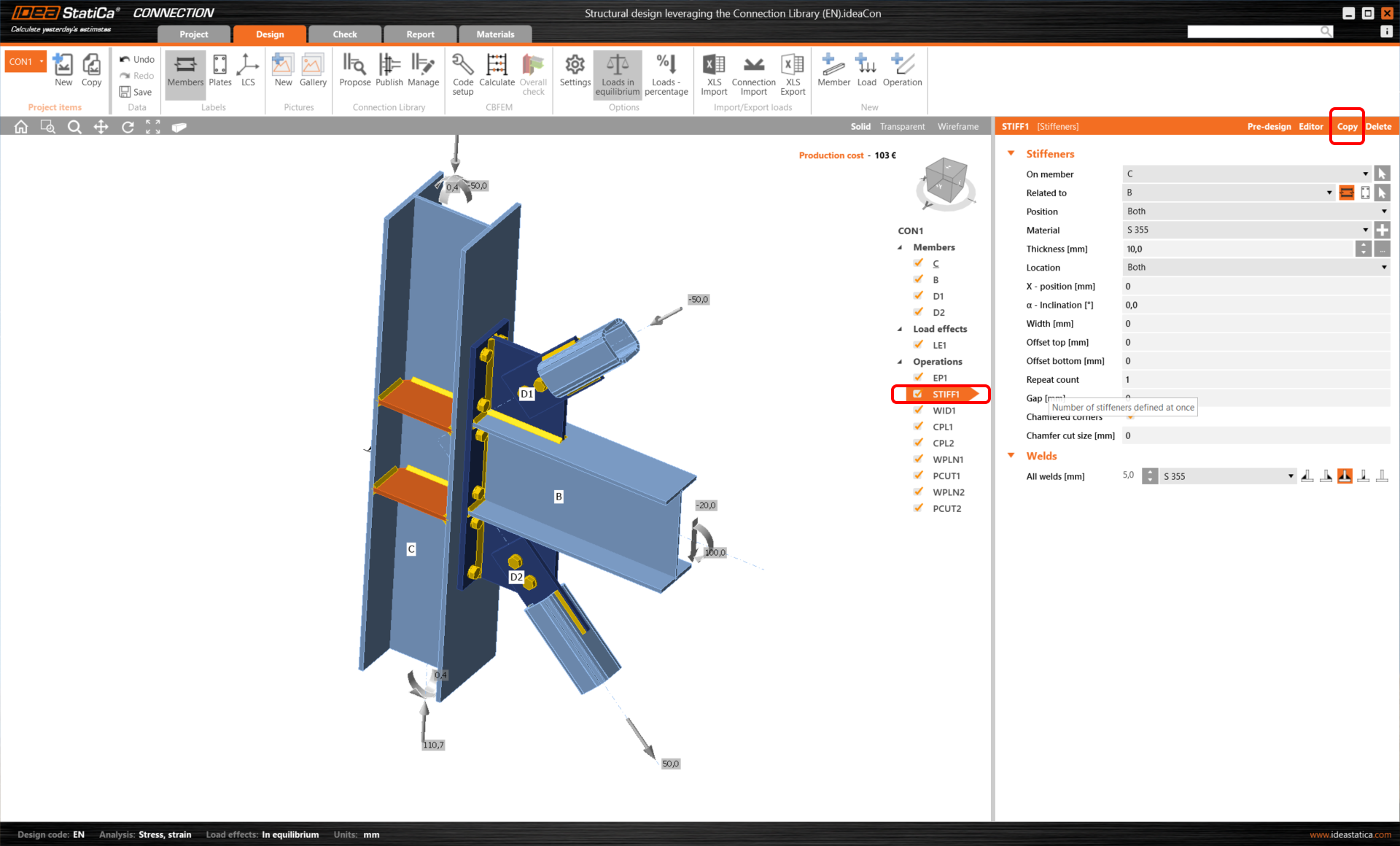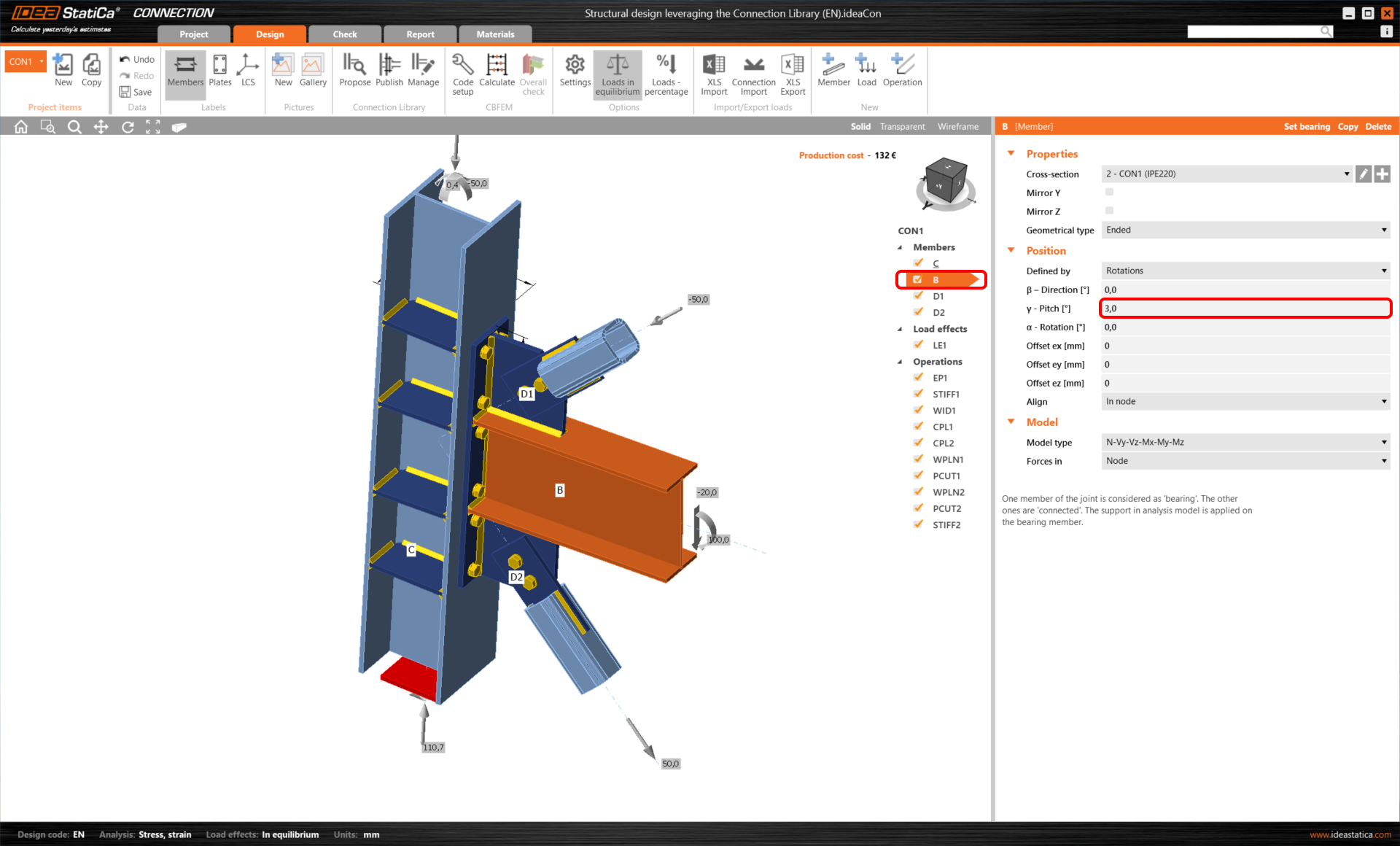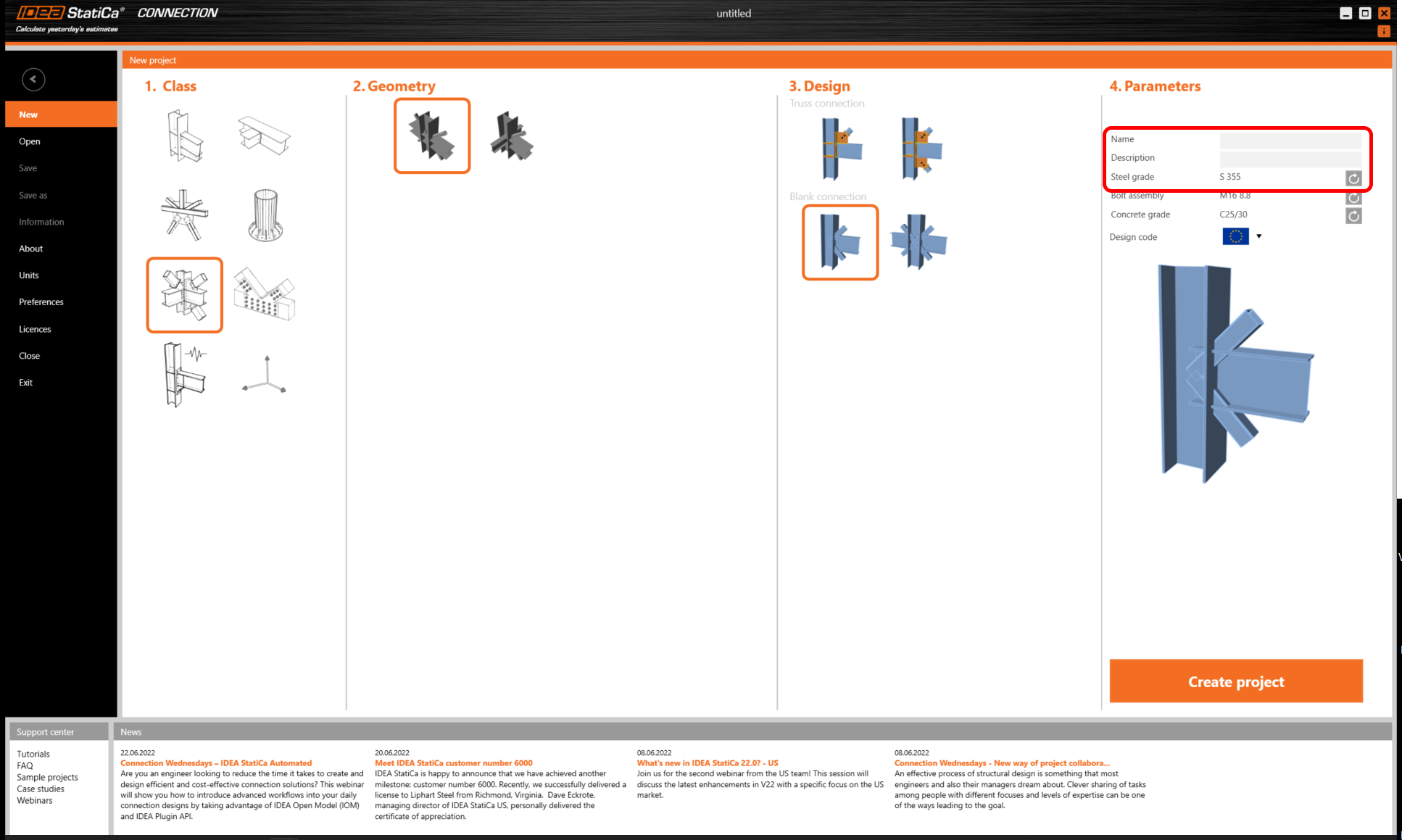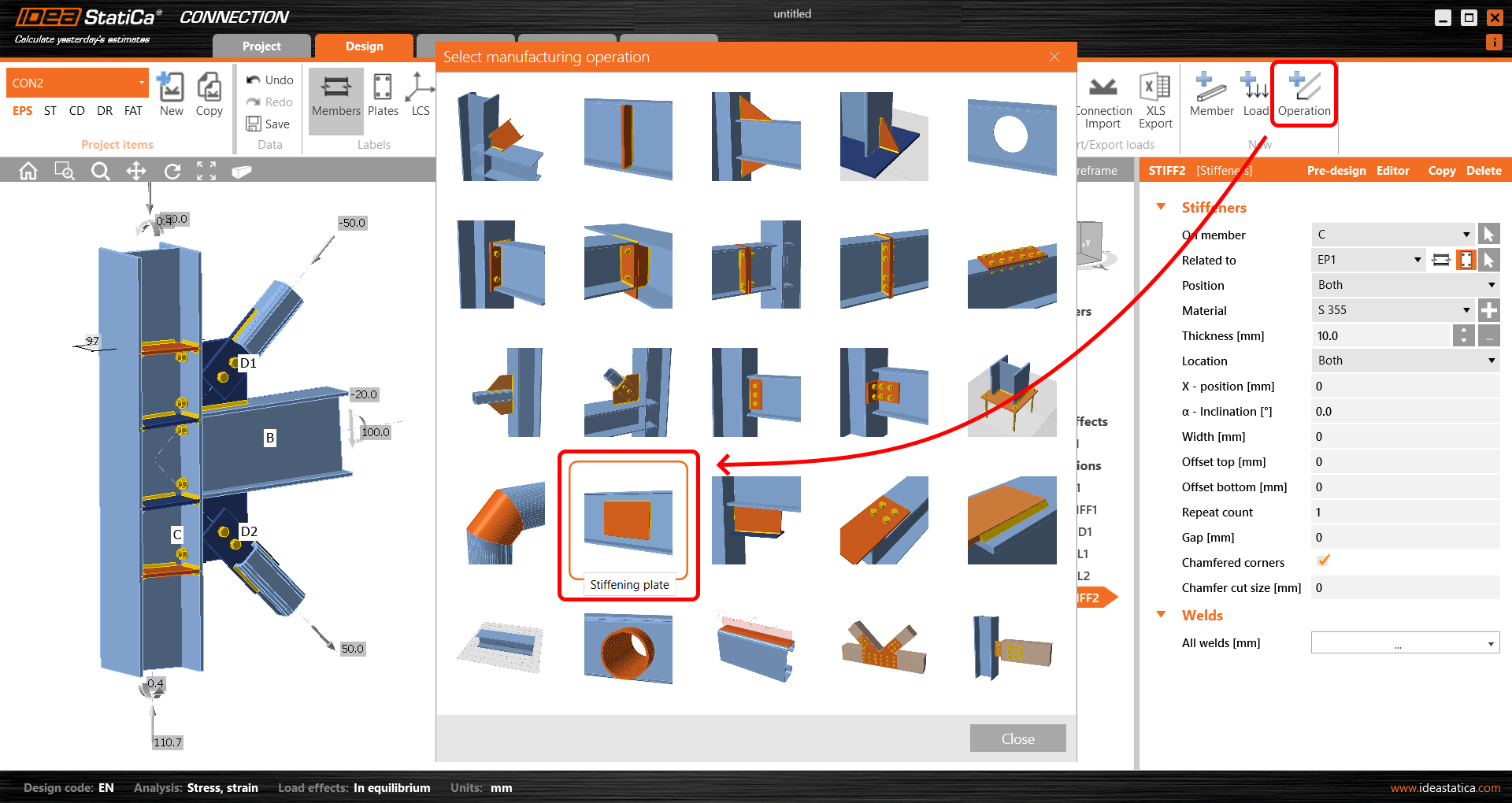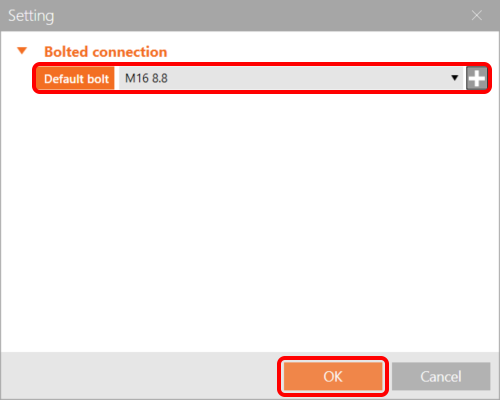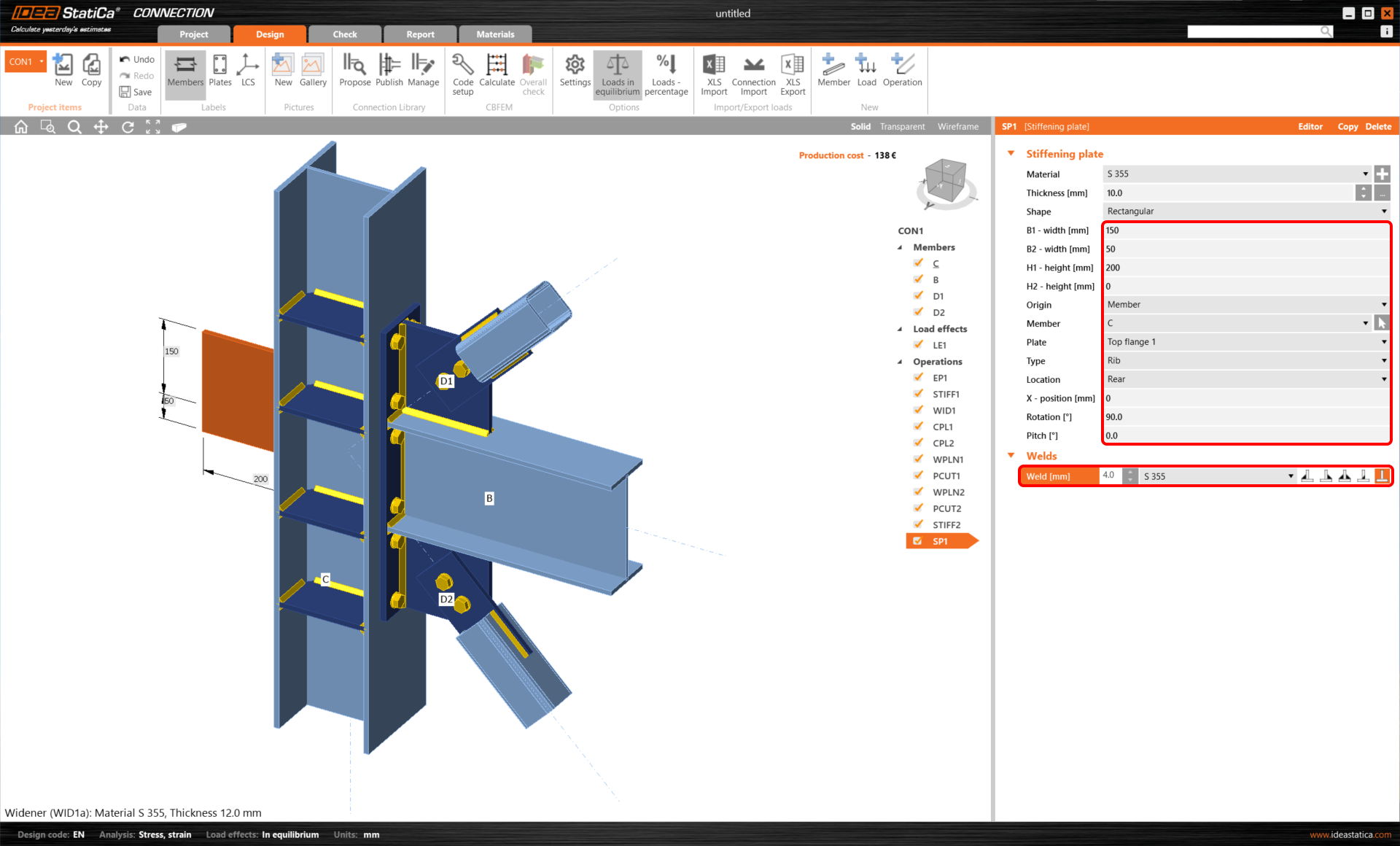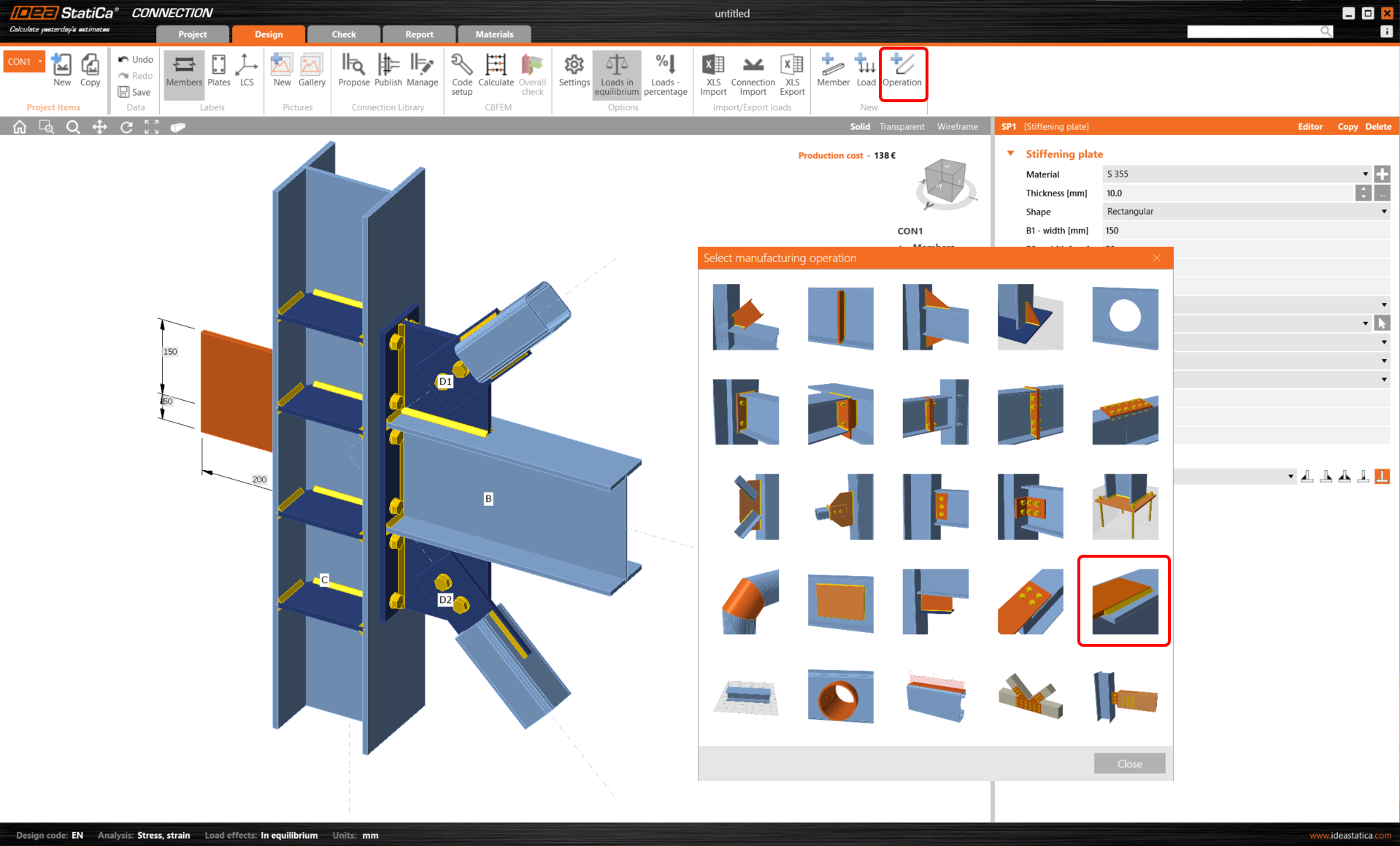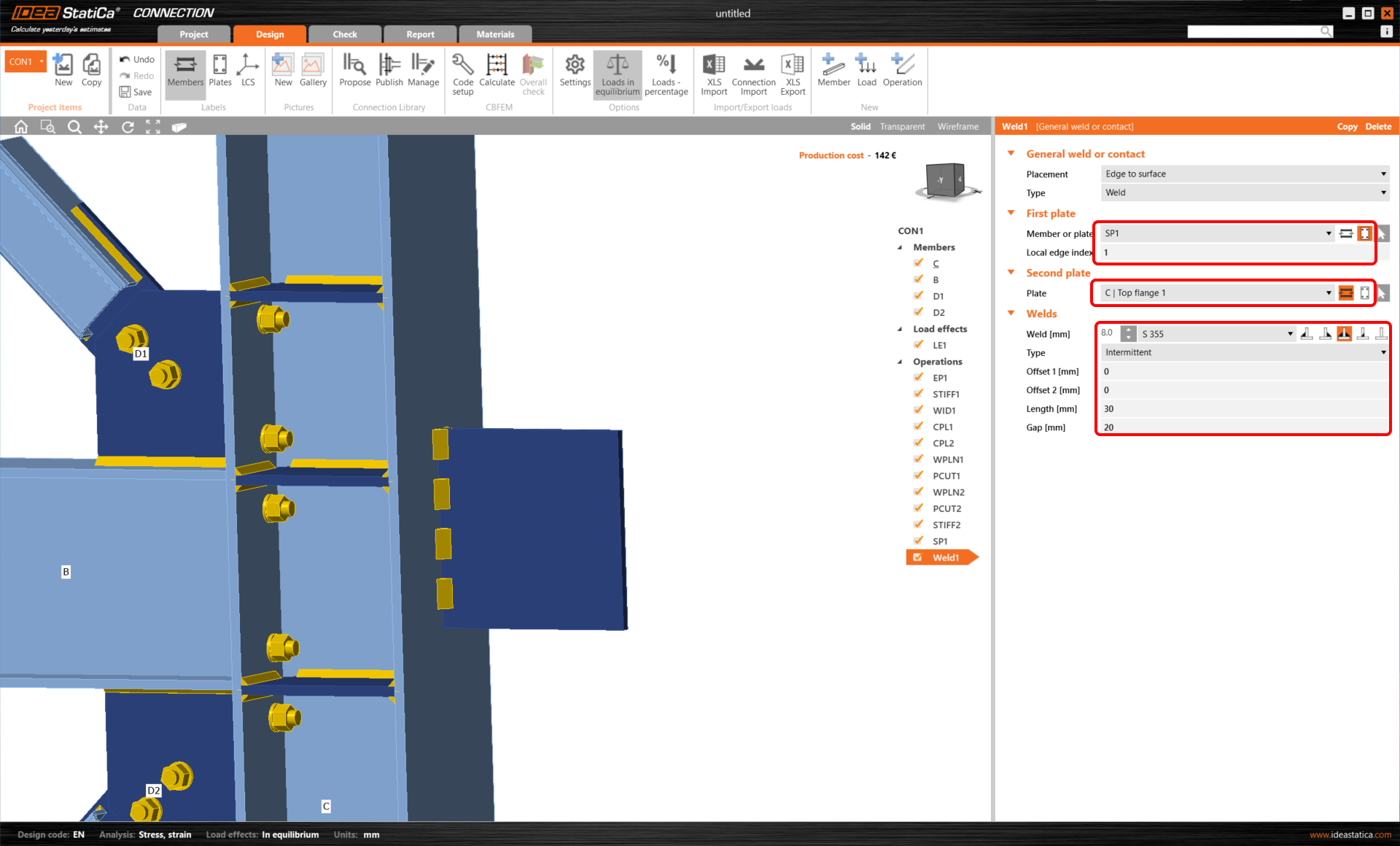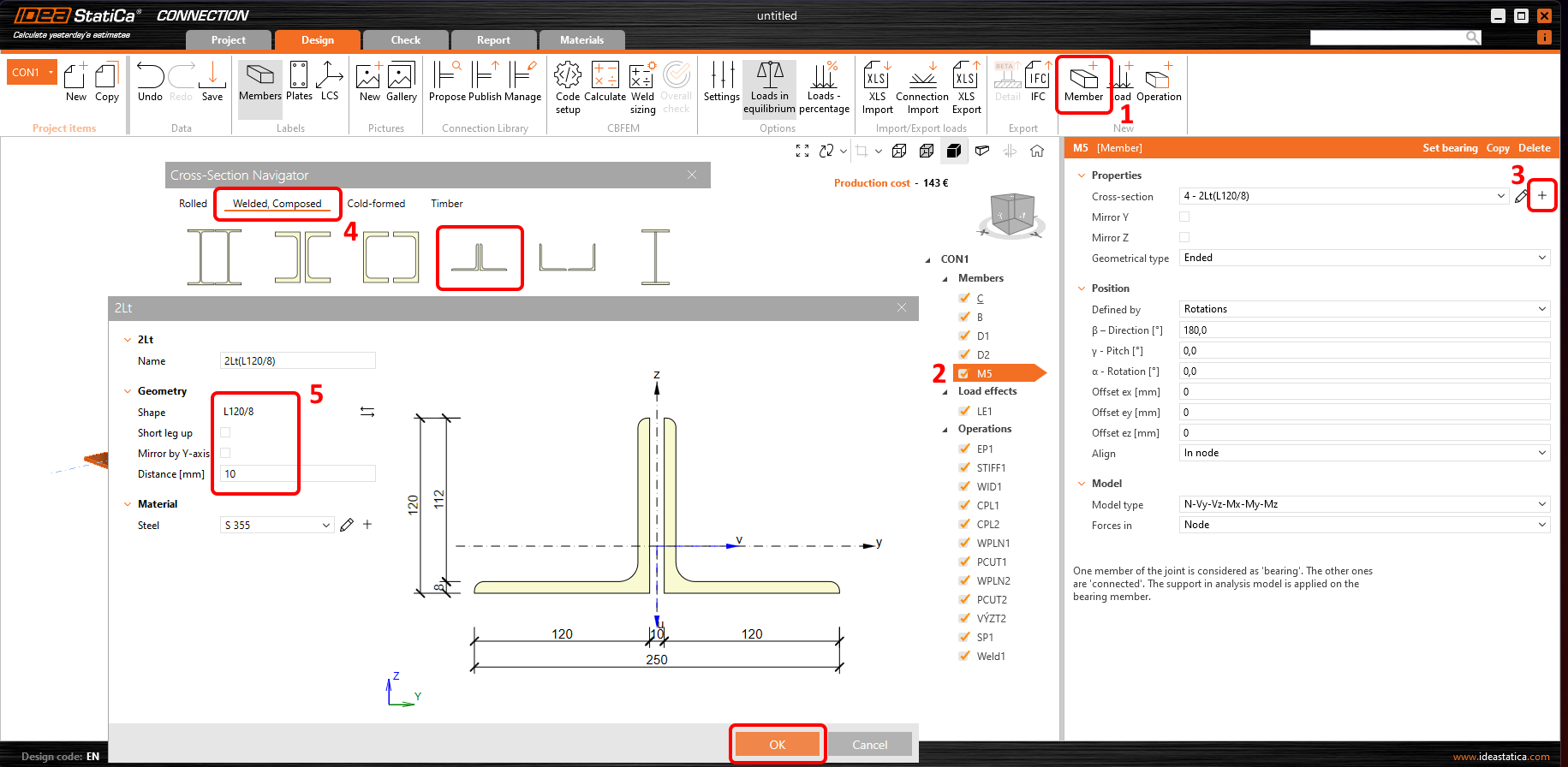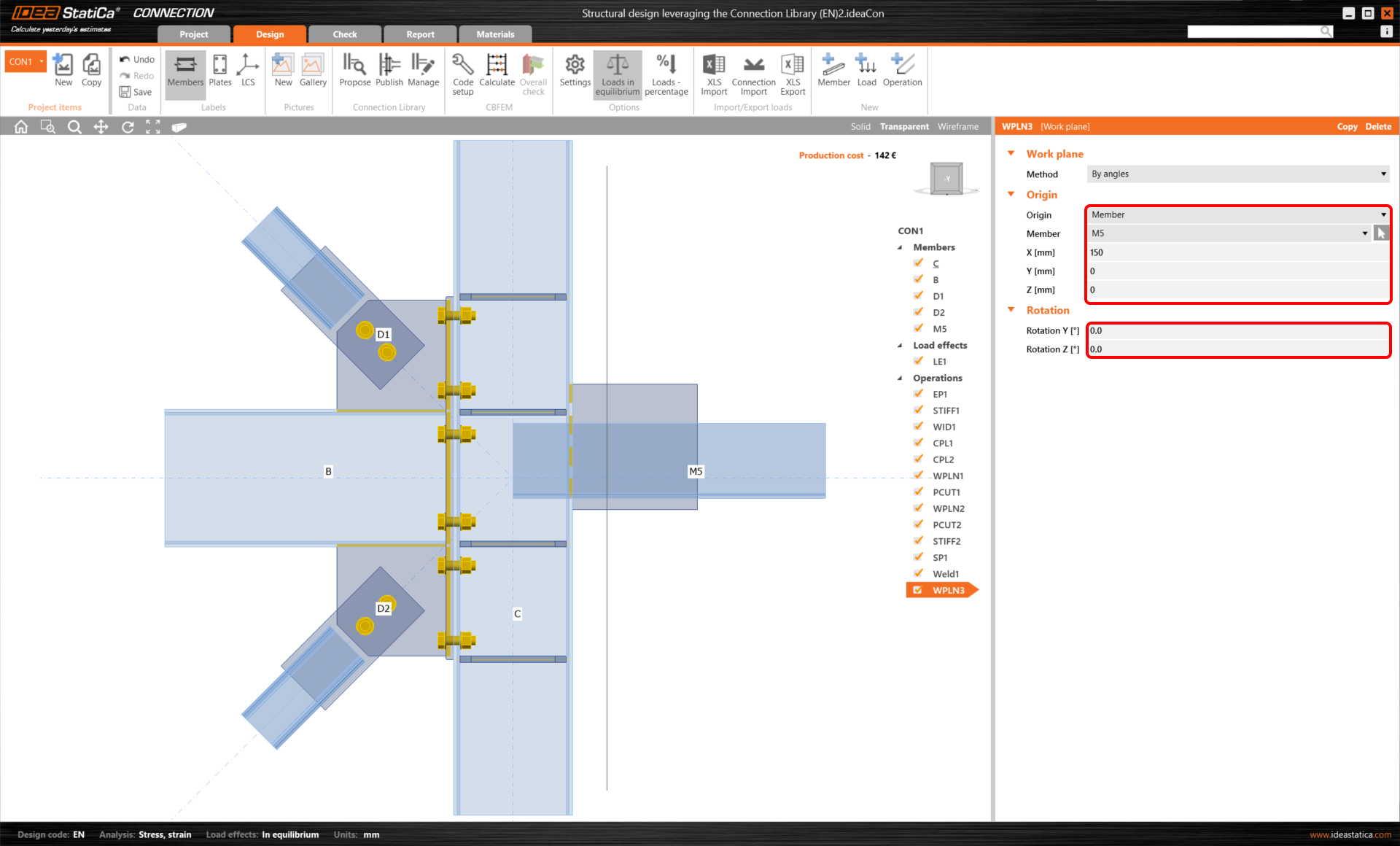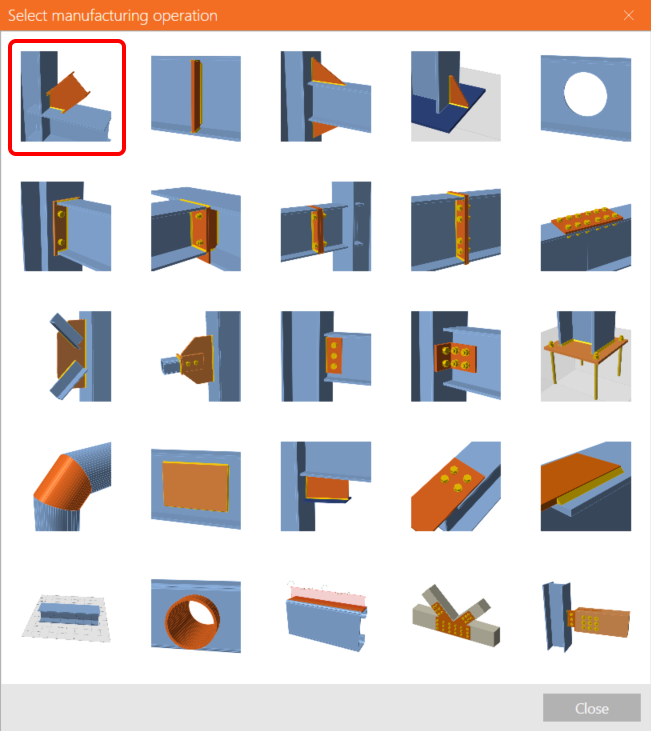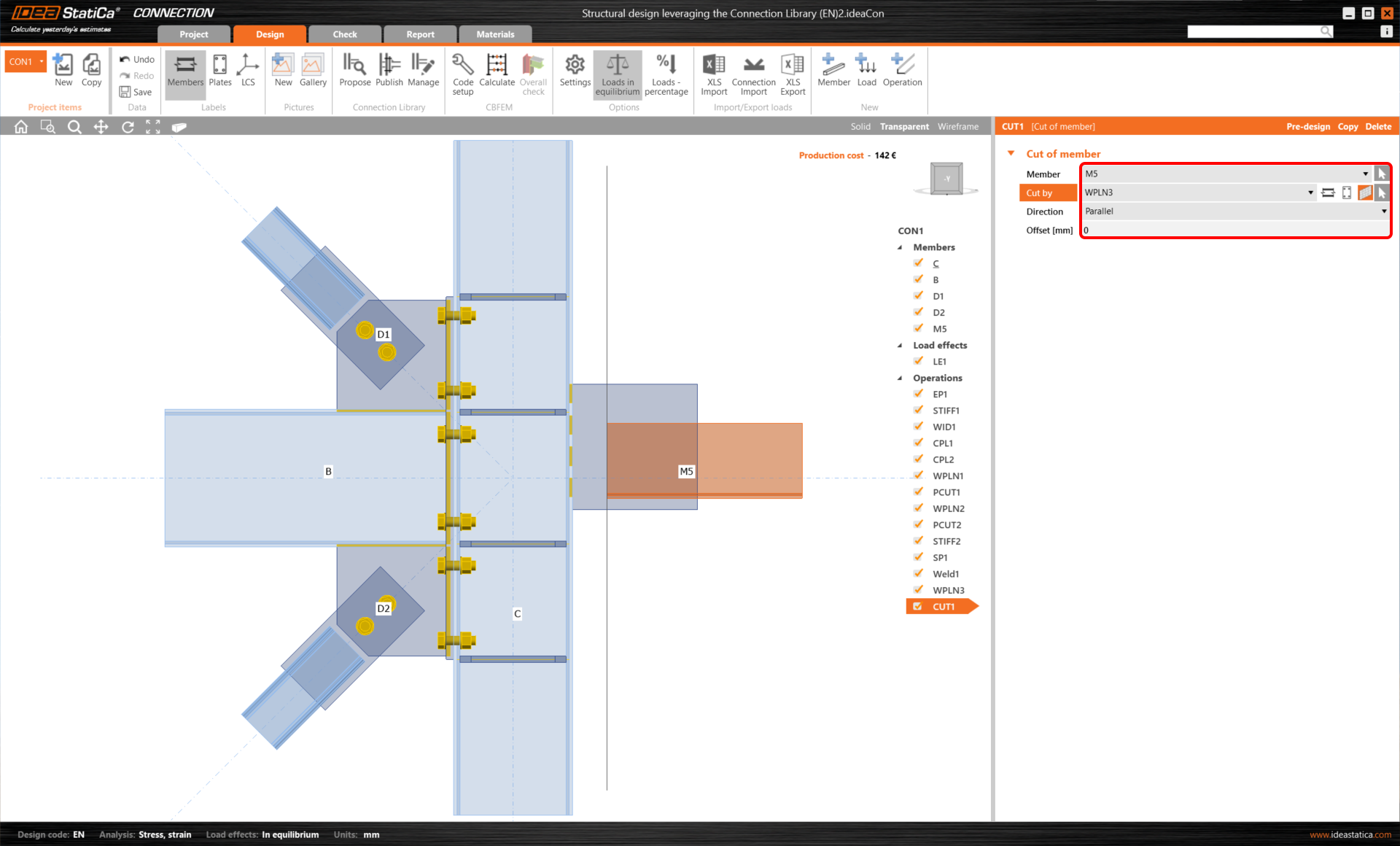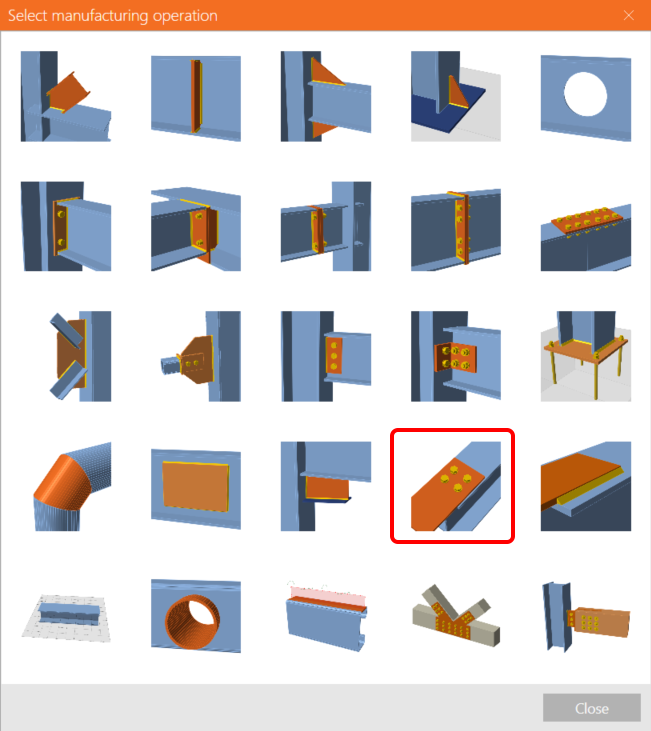Návrh styčníku s využitím Connection Library
1 Nový projekt
Spusťme IDEA StatiCa a vyberte aplikaci Connection. Vytvořte nový projekt výběrem výchozí šablony, která je nejblíže požadovanému návrhu, vyplněním názvu, výběrem normy návrhu a výchozích vlastností materiálu - pro náš příklad S355.
2 Původní operace
Změníme operaci CPL1 na typ Vyříznutý prvek.
Stejná změna se použije i pro druhou operaci CPL2.
Přidáme další sadu výztuh sloupu. Proto pouze zkopírujeme aktuální operaci STIFF1.
A tyto výztuhy zalícujeme na okraje čelní desky EP1.
Změníme úhel sklonu prutu B na 3,0°.
3 Connection Library
Publikujte svůj návrh do cloudového prohlížeče Connection Library (Knihovny přípojů).
Vytvořte nový model přípoje pomocí této prázdné šablony z průvodce.
Použijte svůj dříve uložený návrh z průzkumníka Connection Library (Knihovny přípojů) pomocí tlačítka Návrh.
Jak vidíte, z Knihovny přípojů se importují z vašeho předchozího návrhu pouze operace a použijí se na podobnou šablonu styčníku (je vidět, že prut B má jiný úhel sklonu). Nyní tedy musíte upravit geometrii a materiály importovaného spoje.
4 Prut z dvojitého úhelníku
Nyní chceme pro nově připojený prut použít přípoj přes styčníkový plech. Přidáme tedy operaci Výztužný plech.
Rozměr šířky plechu SP1 jsme zvětšili na 200 mm a změnili její natočení o 90°. Protože máme v úmyslu použít Přerušovaný svar namísto vytvořeného kontinuálního, musíme v Nastavení SP1 vypnout původní svar.
Teď přidáme novou operaci Svar nebo kontakt.
A nastavíme parametry operace svaru Svar1 pro připojení správných plechů a hran.
Přidáme nový prvek M5. Nastavíme Geometrický typ jako Ukončený se Směrem 180° a vybereme průřez.
Dále přidáme operaci Pracovní rovina, kterou použijeme ke zkrácení prvku.
Posuneme pracovní rovinu ve směru X o 150 mm.
Přidáme operaci Řez.
Pomocí operace OŘEZ1 zkrátíme prvek M5 pomocí roviny WPLN3.
Nyní můžeme nový prut M5 připojit ke styčníkovému plechu SP1 pomocí operace Skupina šroubů.
Parametry Skupiny šroubů je třeba upravit na správné hodnoty.
Nyní jsme úspěšně vytvořili nový styčník pomocí Connection Library a jeho funkce Návrh. Dále jsme si vyzkoušeli vytvoření manuálně přidaného přerušovaného svaru a skupiny šroubů se třemi připojenými plechy.